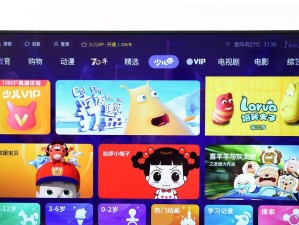在使用电脑的过程中,很多人都遇到过U盘无法被电脑识别的情况。这不仅会给我们的工作和学习带来麻烦,也让我们感到头疼。当电脑无法识别U盘时,我们该如何解决呢?
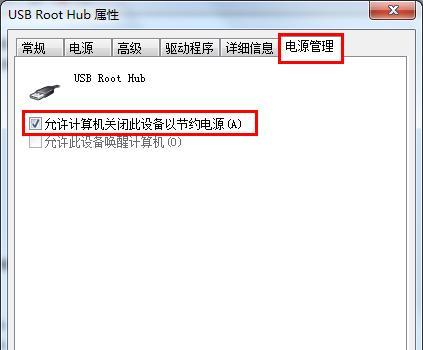
检查U盘接口是否松动或损坏
如果电脑无法识别U盘,首先要检查的是U盘本身。用另一台电脑插入该U盘,若能正常识别,则说明U盘没有问题。反之,可能是U盘接口松动或损坏。
尝试更换USB接口
有时候,U盘无法被电脑识别是由于USB接口问题造成的。尝试将U盘插入其他可用的USB接口,看看能否正常识别。
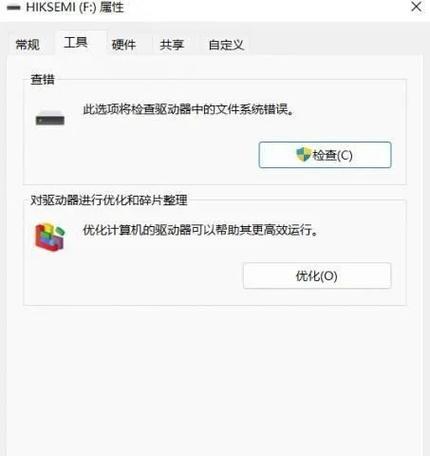
检查驱动程序是否正常
在一些情况下,电脑无法识别U盘是由于缺少或损坏的驱动程序引起的。通过打开设备管理器,查看USB控制器下是否有感叹号或问号标记。如果有,可以尝试更新或重新安装驱动程序。
尝试在其他电脑上使用
如果你的电脑无法识别U盘,可以尝试将U盘插入其他电脑上。如果其他电脑也无法识别,那么可能是U盘本身存在问题。
检查U盘是否损坏
有时候,U盘无法被电脑识别是由于U盘本身损坏所致。可以通过观察U盘外壳是否完好,或使用其他设备测试U盘是否能正常工作来确定。
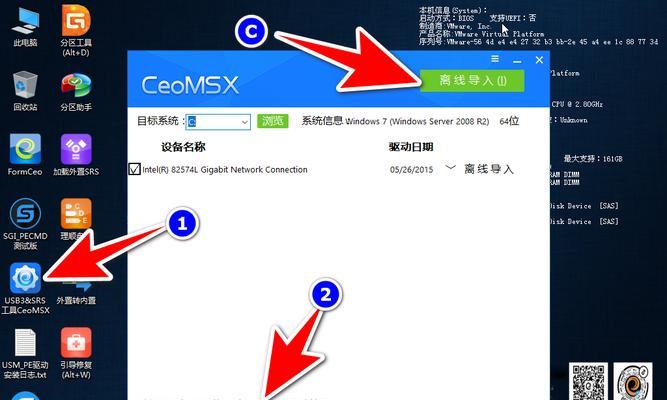
查看磁盘管理
在电脑管理中的磁盘管理界面,可以查看到所有连接到电脑上的磁盘信息。如果U盘显示为未分配或未初始化状态,可以尝试初始化或分配磁盘。
尝试使用数据恢复软件
如果U盘中有重要数据而电脑无法识别,可以尝试使用数据恢复软件来提取数据。这些软件通常能够识别出被操作系统无法访问的磁盘。
检查U盘文件系统是否兼容
一些旧型号的U盘可能采用了不兼容的文件系统格式,导致电脑无法识别。可以尝试将U盘格式化为FAT32或NTFS格式来解决这个问题。
关闭安全软件或防病毒软件
在某些情况下,安全软件或防病毒软件可能会阻止电脑识别U盘。临时关闭这些软件,然后再次插入U盘,看看是否可以被电脑正常识别。
尝试更换数据线
有时候,U盘无法被电脑识别是由于数据线故障引起的。尝试更换数据线后,再次插入U盘,看看能否解决问题。
检查电脑USB口是否正常
有时候,电脑USB接口本身存在问题,导致无法正常识别U盘。可以尝试将其他设备插入相同的USB接口,看看是否能够正常工作。
重启电脑和U盘
有时候,只需简单地重启电脑和U盘,就可以解决U盘无法被电脑识别的问题。
更新操作系统
如果电脑和U盘都没有问题,但仍然无法识别U盘,可以尝试更新操作系统。有时候,旧的操作系统版本可能不支持某些新型U盘。
寻求专业帮助
如果以上方法均未能解决问题,建议咨询专业人士或就近找专业维修人员,以获得更多帮助。
当电脑无法识别U盘时,我们可以通过检查U盘接口、更换USB接口、检查驱动程序、尝试其他电脑等方法来解决问题。同时,还可以通过数据恢复软件提取数据、检查文件系统兼容性、关闭安全软件等来解决常见的U盘识别问题。如果问题依然存在,可以尝试更换数据线、检查电脑USB口、重启电脑和U盘、更新操作系统等方法。在实际操作中,如无法解决,建议寻求专业帮助。